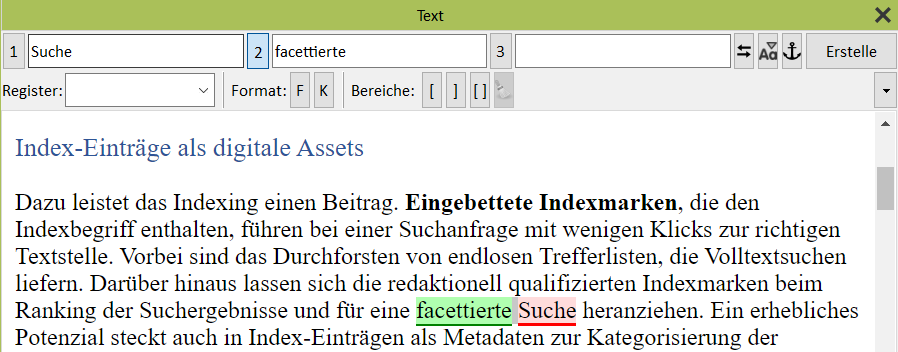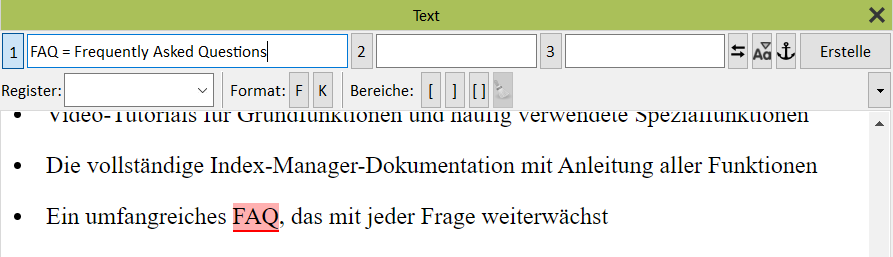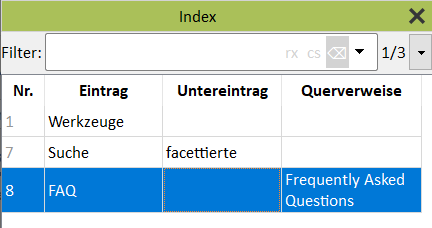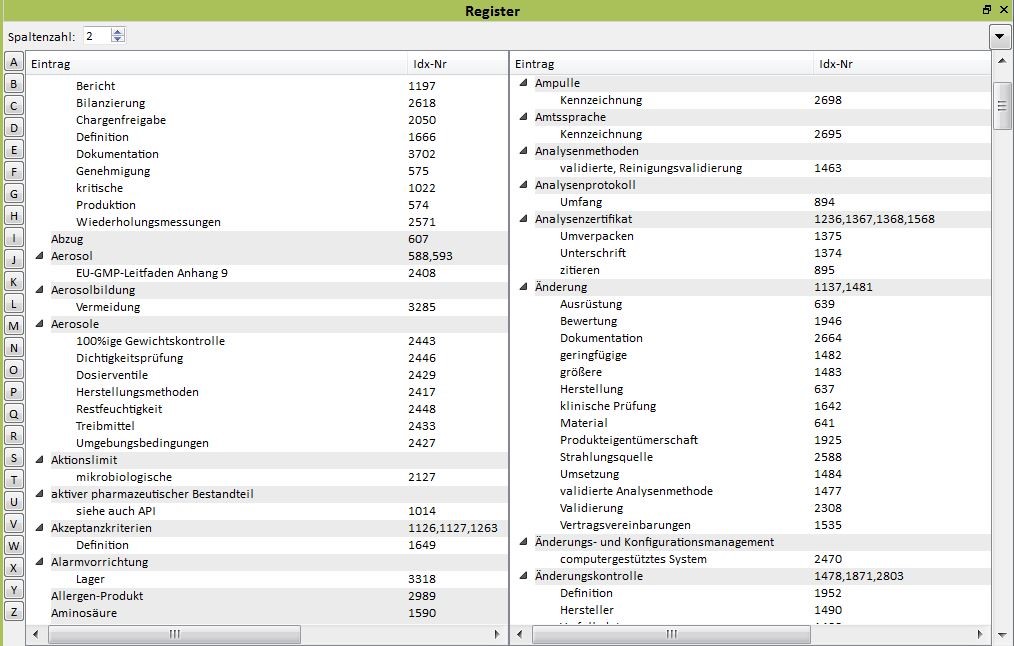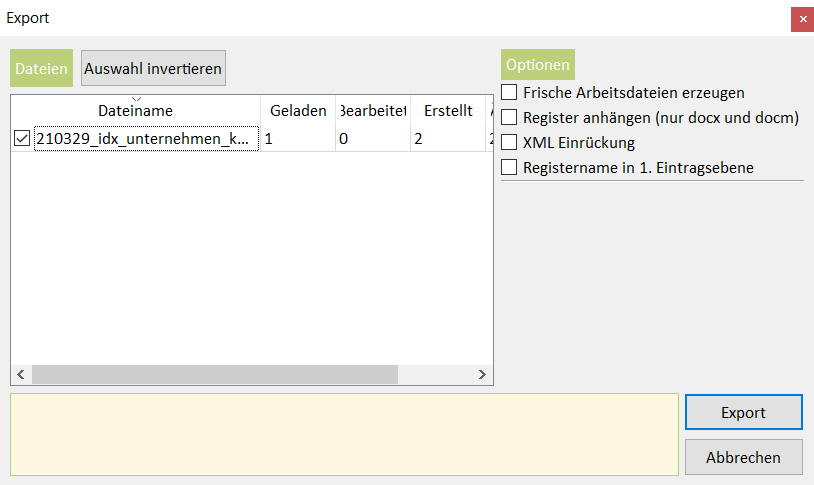Erste Schritte

Sie starten Ihr erstes Projekt im Index-Manager. Diese Kurzanleitung führt Sie vom Download der Software bis zum Export Ihrer ersten selbst erstellten Index-Einträge in die Manuskriptdatei. Viel Spaß beim Indexing im Index-Manager!
1. Download & Installation
- Klicken Sie auf „Download Testversion“ rechts und füllen Sie das Download-Formular aus. Bestätigen Sie dann mit „Download + Neue Lizenz“.
- Sie erhalten eine E-Mail mit Ihrem persönlichen Lizenz-Schlüssel und
- das Installations-Paket wird auf Ihren Rechner heruntergeladen. Hinweis: Zunächst ist der Speicherort standardmäßig „Downloads“. Sie können die Index-Manager Exe-Datei auch z. B. in „Programme“ ablegen.
- Starten Sie die Installation durch Doppelklick auf die Index-Manager Exe-Datei.
- Bestätigen Sie die ggf. auftretende Warnung „Der Computer wurde durch Windows geschützt“ mit: „Trotzdem ausführen“.
- Bestätigen Sie die ggf. auftretende Frage, ob Änderungen durch Index-Manager durchgeführt werden, mit „Änderungen zulassen“.
- Der Installationsvorgang ist abgeschlossen.
Download
Index-Manager jetzt 14 Tage kostenlos testen.
2. Programm starten
- Die Nutzeroberfläche von Index-Manager öffnet sich zusammen mit dem Startdialog. Um eine Datei zu laden, klicken Sie im mittleren „Dateien“ Fenster des Start-Dialogs auf „Manuskript-Dateien laden“. Es öffnet sich der Windows-Explorer.
- Wählen Sie die Datei(en) aus, für die Sie ein Stichwortverzeichnis erstellen möchten.
- Sie können eine oder mehrere Manuskript-Dateien gleichzeitig laden.
- Mögliche Dateiformate: DOCX (MS Word), IDML (Adobe InDesign), DocBook, XML (nach Anpassung an die entsprechende DTD/Schema o.ä.).
- Für den ersten Test der Software empfehlen wir eine DOCX-Datei mit wenigen Seiten Inhalt. Damit können Sie alle hier beschriebenen Arbeitsschritte und Funktionen testen. Kein Dokument zur Hand? Hier können Sie ein Beispieldokument (DOCX, 66 KB) für den Test herunterladen.
- Bestätigen Sie die Datei-Auswahl mit dem Button „Start“. Der Start-Dialog schließt sich. Nach dem vollendeten Import sehen Sie die Nutzeroberfläche von Index-Manager vor sich:
- Das Fenster „Text“ zeigt die Textansicht des geladenen Dokuments.
- Das Fenster „Index“ zeigt eventuell bereits vorhandene Index-Einträge. Wenn noch keine Index-Einträge vorhanden sind, ist die Liste leer.
- Öffnen Sie über den Menüpunkt „Fenster“ per Klick das Fenster „Register“ als Register-Vorschau. Wenn noch keine Index-Einträge vorhanden sind, ist die Vorschau leer. Weitere Funktions-Fenster sind im Menü unter „Fenster“ wählbar. Sie werden für die ersten Schritte nicht benötigt.
3. Index-Einträge erstellen
Im Index-Manager-Fenster „Text“ sehen Sie den Manuskript-Text. Scrollen Sie durch das Dokument, um sich damit vertraut zu machen. Sie werden Inhalte, Textformatierungen, Tabellen und andere Objekte wiedererkennen.
Für jeden Index-Eintrag wählen Sie einen geeigneten Index-Begriff sowie eine geeignete Position im Text wie im Folgenden beschrieben.
Anlegen eines Haupteintrags (Index-Eintrag mit 1 Ebene)
Ist der Index-Begriff im Text vorhanden, wählen Sie im Text den gewünschten Begriff durch Doppelklick mit der Maus aus (das gesamte Wort wird rot markiert). Mit dem Doppelklick in den Text haben Sie gleichzeitig die Position für den Index-Eintrag festgelegt. Der Begriff erscheint im Fenster „Text“ oben in der Werkzeugleiste im blau markierten Feld „1“. Mit dem Button „Erstelle“ oder dem Tastenkürzel [Strg]+[e] erstellen Sie an der Textposition den Index-Eintrag. Er wird im Text in grün hinterlegt eingefügt. Es wird das gesamte flektierte Wort (z.B. „Werkzeuge“) als Index-Eintrag gesetzt.
Natürlich können auch Begriffe indexiert werden, die nicht im Text vorkommen und frei eingegeben werden. Auch die Position eines Eintrags kann frei gewählt werden. Erfahren Sie mehr im Index-Manager-Handbuch: „3.1 Erstellen von Haupteintrag und Untereinträgen“.
Live-Monitoring
Der erstellte Index-Eintrag erscheint sofort im Fenster „Index“ und im Fenster „Register“.
Erstellen Sie nun auf die gleiche Art noch weitere Index-Einträge, um sich mit der Funktion vertraut zu machen.
Begriff bei Eingabe bearbeiten
Häufig soll der im Text vorkommende Begriff noch vor dem Erstellen eines Index-Eintrags bearbeitet, z.B. um die Flexionsform wie Singular/Plural anzupassen oder durch einen anderen Begriff ersetzt werden. Wählen Sie dazu einen Begriff und damit die Position im Text wie oben beschrieben mit Doppelklick aus und klicken dann mit der Maus in das Feld „1“ in der Werkzeugleiste, in dem der Begriff erscheint. Das Feld wird editierbar und Sie können den Begriff verändern oder durch eine neue freie Eingabe ersetzen. Danach legen Sie den geänderten Begriff mit dem Button „Erstelle“ oder dem Tastenkürzel [Strg]+[e] als Index-Eintrag fest.
Probieren Sie es aus, und sehen Sie, wie auch der neue index-Eintrag im Fenster „Index“ und im Fenster „Register“ angezeigt wird. Ihr Register wächst!
Anlegen von Haupt- und Untereintrag (Index-Eintrag mit 2 Ebenen)
Wählen Sie den gewünschten Begriff für die erste Ebene durch Doppelklick aus, z.B. „Suche“. Der Begriff erscheint im Fenster „Text“ oben in der Werkzeugleiste im blau markierten Feld „1“. Klicken Sie mit der Maus rechts daneben auf das Feld „2“, das Feld wird blau. Nun ist die Eingabe für die Eintragsebene 2 aktiv. Der nächste Begriff, den Sie markieren, wird in die zweite Ebene übernommen, z.B. „facettierte“.
Durch Klick in das Feld „2“ kann auch dieser Begriff bei Bedarf manuell bearbeitet werden. Danach klicken Sie den Button „Erstelle“ oder verwenden das Tastenkürzel [Strg]+[e], um den Index-Eintrag festzulegen. Analog dazu kann auch die dritte Eintrags-Ebene gesetzt werden.
Nun sind Sie wieder an der Reihe, einige Einträge Ihrer Wahl mit einer, zwei oder drei Ebenen zu erstellen. Sie können dazu auch die Tastaturkürzel [alt]+[1], [alt]+[2] und [alt]+[3] ausprobieren, mit denen Sie schnell zwischen den Eingabeebenen der Werkzeugleiste navigieren. Und testen Sie doch mal: Erstellen Sie einen Eintrag schneller mit Klick auf den Button „Erstelle“, oder mit dem Tastaturkürzel [Strg]+[e]? So finden Sie Ihre einfachste und schnellste Indexing-Methode im Index-Manager.
Erfahren Sie mehr im Index-Manager-Handbuch: „3.1 Erstellen von Haupteintrag und Untereinträgen“.
Querverweis erstellen
Markieren Sie einen Begriff als neuen Haupteintrag. Klicken Sie dann mit der Maus in das Feld „1“ in der Werkzeugleiste, in dem der Begriff erscheint, damit das Feld editierbar wird. Ergänzen Sie hinter dem Begriff „=“ (ohne Leerzeichen vor und hinter dem Gleich-Zeichen) und dann den Querverweis, den Sie verknüpfen wollen. Die Form lautet: „[Begriff]=[Querverweis]“, beispielsweise „FAQ=Frequently Asked Questions“. Danach legen Sie den Begriff mit dem Button „Erstelle“ oder dem Tastenkürzel [Strg]+[e] als Index-Eintrag fest.
Probieren Sie die Funktion in Ihrem Testprojekt. Schauen Sie sich auch die Form an, wie die Querverweise im Fenster „Index“ und „Register“ dargestellt werden.
Es gibt auch das Fenster „Querverweise“ mit Anzeige aller Verweise und weiteren Funktionen. Erfahren Sie mehr im Index-Manager-Handbuch: „5. Querverweise“.
Live-Monitoring
Der festgelegte Index-Eintrag erscheint sofort im Fenster „Index“ und im Fenster „Register“.
- Das Fenster „Index“ zeigt alle vorhandenen Index-Einträge einzeln nach Erstell-Reihenfolge an. Die Liste kann auch nach jeder der Spalten (Eintrag, Untereintrag, …) per Klick auf den Kopf der Spalte sortiert werden.
- Das Fenster „Register“ zeigt die Index-Einträge als Vorschau eines gesetzten Registers an. Die Nummern sind keine Seitenzahlen, sondern von Index-Manager vergebene IDs.
4. Prüfen des Registers
Das Fenster „Register“ zeigt die Index-Einträge als „WYSIWYG-Register“, als Vorschau eines gesetzten Registers an. Es ist alphabetisch sortiert, Untereinträge sind eingerückt und mehrere Vorkommen eines Begriffs erscheinen als ein Eintrag kollationiert. Sie können sich eine oder mehrere Spalten nebeneinander anzeigen lassen und rasch durch das Alphabet navigieren. Korrekturen sind direkt im Register möglich. Einträge und Untereinträge sind per Doppelklick direkt editierbar.
Probieren Sie es aus und bearbeiten Sie einen Eintrag im Register. Klicken Sie doppelt auf einen Begriff. Die Zelle wird editierbar. Nehmen Sie eine Änderung vor und schließen Sie sie mit Enter ab. Die Korrektur wird an allen Vorkommen dieses Eintrags direkt ausgeführt.
Erfahren Sie mehr im Index-Manager-Handbuch: „8.1 Direkt in der Register-Vorschau korrigieren“.
Index-Einträge bearbeiten: Bei Korrekturbedarf bietet Index-Manager zahlreiche weitere effiziente Funktionen, um bestehende Index-Einträge einzeln oder gruppenweise zu bearbeiten.
Erfahren Sie mehr im Index-Manager-Handbuch: „6. Bearbeiten/Editieren von Indexeinträgen“.
5. Export der Daten
- Klicken Sie auf den Menüpunkt Datei > Export, um den Export-Dialog zu öffnen.
- Klicken Sie ohne weitere Änderungen auf „Export“ und warten Sie wenige Momente, bis die Meldung „Export abgeschlossen“ im Feld links unten angezeigt wird.
Erfahren Sie mehr im Index-Manager-Handbuch: „10. Exportieren“.
Fertig! Sie können Index-Manager schließen. Ihre Manuskript-Datei ist nun mit eingebetteten Index-Marken ausgestattet und bereit für die Weiterverarbeitung.
6. Optional: Register in der Manuskript-Datei generieren
Beim Export fügt Index-Manager die Index-Einträge formatgetreu in die Manuskript-Dateien ein. Sie werden in MS Word oder Adobe InDesign mit den programmeigenen Funktionen zu einem Register generiert. In MS Word (DOCX) gehen Sie folgenderweise vor:
- Öffnen Sie die DOCX-Datei, an dem Sie gerade gearbeitet haben (ggf. die Beispieldatei), in MS Word.
- Index-Manager bettet Ihre Index-Einträge in Form der MS Word Index-Marken ein. Der Aufbau des Index anhand der Index-Marken erfolgt über Word-Funktionen. Falls Absatzmarken und weitere Formatierungssymbole des Dokuments ausgeblendet sind, drücken Sie im geöffneten Word-Dokument das Tastenkürzel [Strg]+[*]. Sie sehen nun die Absatzmarken und die Index-Marken (XE-Felder) im Text eingefügt.
- Scrollen Sie zu der Position im Dokument, an der Sie das Register einfügen wollen, z.B. an das Ende des Dokuments. Klicken Sie im Word-Menü auf „Referenzen“, und dann „Index einfügen“. Ihr Register wird anhand der eingefügten XE-Felder erstellt und mit den entsprechenden Word-Seitenzahlen dargestellt.
Erfahren Sie mehr im Index-Manager-Handbuch: „10.1 Ihr Index in MS-Wort“, oder zum Prüfen des Registers in InDesign unter „10.2 Ihr Index in InDesign“.
Wir wünschen Ihnen viel Spaß mit Index-Manager!

Download
Index-Manager jetzt 14 Tage kostenlos testen.
Alles Wissen zu Index-Manager
Das könnte als nächstes für Sie interessant sein:
- Video-Tutorials für das Erstellen und Editieren der ersten Index-Einträge mit Index-Manager
- FAQ mit Antworten zu Indexing-Fachfragen
- live Online-Training zu Grund- und fortgeschrittenen Funktionen von Index-Manager alle zwei Wochen.
Mehr Funktionen
Wenn Sie das Beispiel mitverfolgt haben, so haben Sie nun die Grundfunktionen von Index-Manager kennengelernt. Die Software bietet darüber hinaus zahlreiche weitere Funktionen, Einstellungen, Tastenkürzel und Add-Ons, die Ihre Arbeit beim Indexing erleichtern, wie zum Beispiel: Seitenbereiche erstellen, mehrere Register (Namens- und Ortsregister) verwalten, Seitenzahlformate, Suche, Notizen machen, automatische Index-Aktionen mit regulären Ausdrücken, Index-Term-Extraktion, gruppenweise Editieren, Indexing entlang einer Wortliste, und vieles mehr.
Erfahren Sie mehr im Index-Manager-Handbuch, auch zu den zusätzlichen Software Add-Ons, dem Anpassen der Nutzeroberfläche und vielen weiteren Tipps und Tricks rund um das Indexing mit Index-Manager.
Hat alles geklappt?
Teilen Sie uns Ihre Erfahrungen, Feedback und eventuelle Fragen mit.